第二十七篇 -- QTreeWidget总结
前言
之前写过几篇关于TreeWidget的文章,不过不方便查阅,特此重新整合作为总结。不过关于QtDesigner画图,还是不重新写了,看 第一篇 就OK。
准备工作
1. 用QtDesigner画一个QTreeWidget
2. 自己事先确定好层次与列的类型。
QtreeWidget的展开层次类定义。
# 节点类型的枚举类型
class TreeItemType(Enum):
itGroupItem = 1001 # 群组
itMemberItem = 1002 # 成员
QTreeWidget列类型类定义。
class TreeColNum(Enum): # 目录树的列号的枚举类型
col_item_group = 0 # 组
col_item_name = 1 # 姓名
col_item_sex = 2 # 性别
col_item_score = 3 # 分数
col_item_excellent = 4 # 优秀
根据上述定义,此QTreeWidget有两层节点,有5列。
QTreeWidget样式的基本方法
1. 设置表头
# 设置表头
self.ui.treeWidget.setHeaderLabels(['Group', 'Name', 'Sex', 'Score', 'Excellent'])

2. 设置表头背景色
# 设置表头颜色
self.ui.treeWidget.setStyleSheet("QHeaderView::section{background:rgb(85, 181, 200);}")

3. 设置表头前景色
# 设置表头前景色
brush = QBrush(QColor(255, 240, 0))
brush.setStyle(Qt.SolidPattern)
self.ui.treeWidget.headerItem().setForeground(0, brush)

4. 隐藏某列
# 隐藏某一列
self.ui.treeWidget.hideColumn(TreeColNum.col_item_excellent.value)

5. 设置列宽
# 设置列宽
self.ui.treeWidget.setColumnWidth(1, 150) # 第1列宽150

6. 清除QtreeWidget数据
self.ui.treeWidget.clear()
7. 添加根节点
# 定义一个节点类型
item = QTreeWidgetItem(TreeItemType.itGroupItem.value)
# 设置节点的列对应的文本,此例为在group列写入数据group0,1,2,3...
item.setText(TreeColNum.col_item_group.value, "Group" + str(i))
# 将节点添加进QTreeWidget
self.ui.treeWidget.addTopLevelItem(item)
8. 添加子节点
# 定义节点类型
item_member = QTreeWidgetItem(TreeItemType.itMemberItem.value)
# 设置节点列的文本
item_member.setText(TreeColNum.col_item_group.value, str(j))
# 将节点添加到父节点
item.addChild(item_member)
# 设置节点展开
item.setExpanded(True)
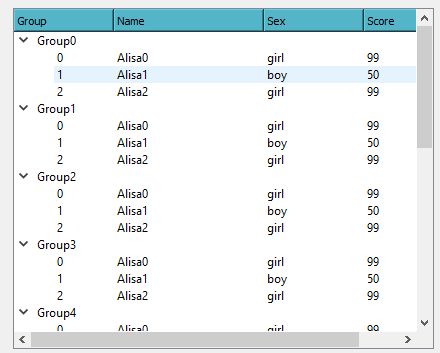
9. 设置表头字体大小
font = QFont()
font.setPointSize(14)
# 表头第一列字体大小为14
self.ui.treeWidget.headerItem().setFont(1, font)

10. 设置节点字体大小
font = QFont()
font.setPointSize(14)
# 设置此item的第0列字体大小为14
item.setFont(0, font)
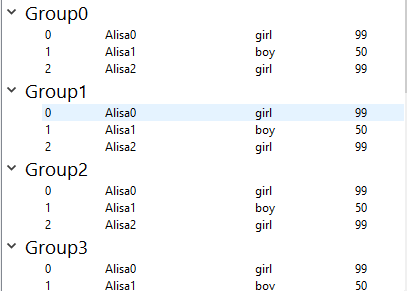
11. 设置节点字体颜色
# 设置节点颜色
brush = QBrush(QColor(210, 80, 234))
brush.setStyle(Qt.SolidPattern)
item.setForeground(0, brush)
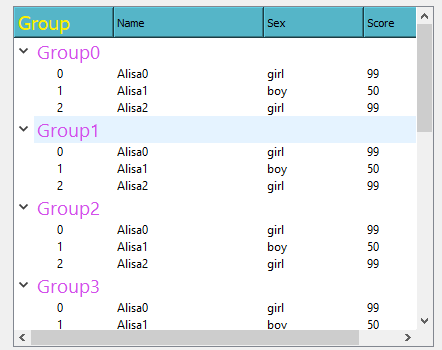
12. 设置节点字体背景色
# 设置背景色
item.setBackground(1, brush)

13. 定位设置背景色
# 第1个根节点的第二列设置为红色
brush = QBrush(QColor(255, 0, 0)) # 红色
brush.setStyle(Qt.SolidPattern)
self.ui.treeWidget.topLevelItem(1).setBackground(2, brush) # 第0个根节点的的第1个子节点的第2列设置为黄色
brush = QBrush(QColor(255, 255, 0)) # 黄色
brush.setStyle(Qt.SolidPattern)
self.ui.treeWidget.topLevelItem(0).child(1).setBackground(2, brush)
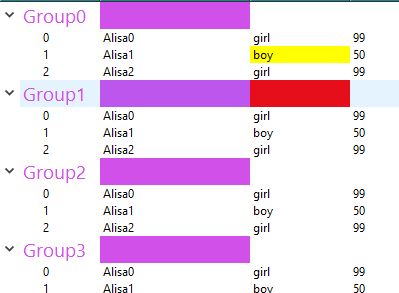
QTreeWidget操作的基本方法
1. 设置滚轮定位
# 设置滚轮到第5个节点的第二个子节点位置
child_item = self.ui.treeWidget.topLevelItem(5).child(2)
self.ui.treeWidget.scrollToItem(child_item)
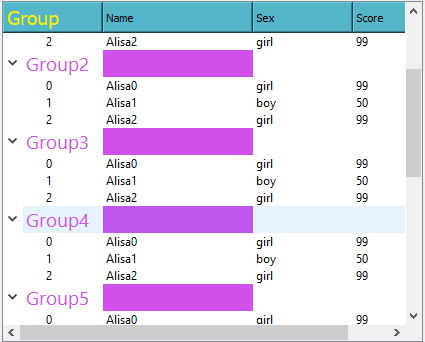
2. 设定绑定事件,当TreeWidget被单击时,执行绑定函数
绑定事件
# 设置绑定事件
self.ui.treeWidget.clicked.connect(self.onTreeClicked)
绑定函数
def onTreeClicked(self, qmodelindex):
item = self.ui.treeWidget.currentItem()
# 获取父节点
parent = item.parent()
index_row = -1
if parent is None:
# 获取当前节点的序号
index_top = self.ui.treeWidget.indexOfTopLevelItem(item)
print("当前在根节点Group" + str(index_top))
else:
# 获取父节点的序号
index_top = self.ui.treeWidget.indexOfTopLevelItem(parent)
print("当前在父节点Group" + str(index_top), end="")
# 获取当前节点的序号
index_row = parent.indexOfChild(item)
print("下的" + str(index_row) + "号子节点", end="") # 打印当前行的内容
print("Group=%s ,Name=%s, Sex=%s, Score=%s" % (item.text(0), item.text(1), item.text(2), item.text(3)))

item = self.treeWidget.currentItem是获取当前选中行
这个绑定函数是针对有两层节点而言的。index_top是第一层节点的序号,index_row是当前节点的序号。
这部分获取当前行的树节点的层次,如果需要获取当前行的内容,item.text(0)表示当前行第0列的内容。
比如:
Group5的第0个子节点: item.text(0) = "0",item.text(1) = "Alisa0", item.text(2) = "girl"
如果想要获取父节点的文本,同理,parent.text(0), parent.text(1),......
源码
#!/usr/bin/env python
# _*_ coding: UTF-8 _*_
"""=================================================
@Project -> File : six-dialog_design -> myUI_treewidget.py
@IDE : PyCharm
@Author : zihan
@Date : 2020/6/3 8:51
@Desc :QTreeWidget的基本样式方法
================================================="""
import sys
from PyQt5.QtWidgets import QApplication, QWidget, QTreeWidgetItem
from PyQt5.QtGui import QFont, QBrush, QColor
from PyQt5.QtCore import Qt
from ui_treewidget import Ui_Form
from enum import Enum # 节点类型的枚举类型
class TreeItemType(Enum):
itGroupItem = 1001 # 群组
itMemberItem = 1002 # 成员 class TreeColNum(Enum): # 目录树的列号的枚举类型
col_item_group = 0 # 组
col_item_name = 1 # 姓名
col_item_sex = 2 # 性别
col_item_score = 3 # 分数
col_item_excellent = 4 # 优秀 class QmyWidget(QWidget):
def __init__(self, parent=None):
super().__init__(parent) # 调用父类构造函数
self.ui = Ui_Form() # 创建UI对象
self.ui.setupUi(self) # 构造UI self.initial_tree()
# 设置绑定事件
self.ui.treeWidget.clicked.connect(self.onTreeClicked) def onTreeClicked(self, qmodelindex):
item = self.ui.treeWidget.currentItem()
# 获取父节点
parent = item.parent()
index_row = -1
if parent is None:
# 获取当前节点的序号
index_top = self.ui.treeWidget.indexOfTopLevelItem(item)
print("当前在根节点Group" + str(index_top))
else:
# 获取父节点的序号
index_top = self.ui.treeWidget.indexOfTopLevelItem(parent)
print("当前在父节点Group" + str(index_top), end="")
# 获取当前节点的序号
index_row = parent.indexOfChild(item)
print("下的" + str(index_row) + "号子节点", end="") # 打印当前行的内容
print("Group=%s ,Name=%s, Sex=%s, Score=%s" % (item.text(0), item.text(1), item.text(2), item.text(3))) def initial_tree(self):
# 设置表头
self.ui.treeWidget.setHeaderLabels(['Group', 'Name', 'Sex', 'Score', 'Excellent'])
# 设置表头背景色
self.ui.treeWidget.setStyleSheet("QHeaderView::section{background:rgb(85, 181, 200);}")
# 设置表头前景色
brush = QBrush(QColor(255, 240, 0))
brush.setStyle(Qt.SolidPattern)
self.ui.treeWidget.headerItem().setForeground(0, brush)
# 隐藏某一列
self.ui.treeWidget.hideColumn(TreeColNum.col_item_excellent.value)
# 设置列宽
self.ui.treeWidget.setColumnWidth(1, 150) # 第1列宽150 # 假设QTreeWidget第一层的节点有10个
for i in range(10):
# 定义一个节点类型
item = QTreeWidgetItem(TreeItemType.itGroupItem.value)
# 设置节点的列对应的文本,此例为在group列写入数据group0,1,2,3...
item.setText(TreeColNum.col_item_group.value, "Group" + str(i))
# 设置根节点字体大小
font = QFont()
font.setPointSize(14)
item.setFont(0, font)
# 设置节点颜色
brush = QBrush(QColor(210, 80, 234))
brush.setStyle(Qt.SolidPattern)
# 设置前景色
item.setForeground(0, brush)
# 设置背景色
item.setBackground(1, brush)
# 将节点添加进QTreeWidget
self.ui.treeWidget.addTopLevelItem(item) # 假设QTreeWidget第二层的节点有3个
for j in range(3):
item_member = QTreeWidgetItem(TreeItemType.itMemberItem.value)
item_member.setText(TreeColNum.col_item_group.value, str(j))
item_member.setText(TreeColNum.col_item_name.value, "Alisa" + str(j))
if j % 2 == 0:
item_member.setText(TreeColNum.col_item_sex.value, "girl")
item_member.setText(TreeColNum.col_item_score.value, "99")
item_member.setText(TreeColNum.col_item_excellent.value, "True")
else:
item_member.setText(TreeColNum.col_item_sex.value, "boy")
item_member.setText(TreeColNum.col_item_score.value, "50")
item_member.setText(TreeColNum.col_item_excellent.value, "False")
item.addChild(item_member)
item.setExpanded(True) # 设置节点展开
font = QFont()
font.setPointSize(14)
self.ui.treeWidget.headerItem().setFont(0, font) # 第1个根节点的第二列设置为红色
brush = QBrush(QColor(255, 0, 0)) # 红色
brush.setStyle(Qt.SolidPattern)
self.ui.treeWidget.topLevelItem(1).setBackground(2, brush) # 第0个根节点的的第1个子节点的第2列设置为黄色
brush = QBrush(QColor(255, 255, 0)) # 黄色
brush.setStyle(Qt.SolidPattern)
self.ui.treeWidget.topLevelItem(0).child(1).setBackground(2, brush) # 设置右侧滚轮到指定位置
child_item = self.ui.treeWidget.topLevelItem(5).child(2)
self.ui.treeWidget.scrollToItem(child_item) if __name__ == '__main__':
app = QApplication(sys.argv) # 创建app
form = QmyWidget()
form.show()
sys.exit(app.exec_())
只是为实现各种样式而写,并无要求美观实用。
第二十七篇 -- QTreeWidget总结的更多相关文章
- 第十七篇 -- QTreeWidget与QDockWidget
效果图: 目录和工具条的创建在前面几节就已经学过了,所以目录和工具条的布局可以自己画. 那么下面的部分,左侧是一个DockWidget,里面放置一个TreeWidget.右边是一个ScrollArea ...
- 第二十七篇-新建Activity
新建Activity实现页面之间的跳转与传值. layout1.xml <?xml version="1.0" encoding="utf-8"?> ...
- Android UI开发第二十七篇——实现左右划出菜单
年前就想写左右滑动菜单,苦于没有时间,一直拖到现在,这篇代码实现参考了网上流行的SlidingMenu,使用的FrameLayout布局,不是扩展的HorizontalScrollView. 程序中自 ...
- 第二十七篇:Windows驱动中的PCI, DMA, ISR, DPC, ScatterGater, MapRegsiter, CommonBuffer, ConfigSpace
近期有些人问我PCI设备驱动的问题, 和他们交流过后, 我建议他们先看一看<<The Windows NT Device Driver Book>>这本书, 个人感觉, 这本书 ...
- 第二十七篇:SOUI中控件属性查询方法
SOUI项目的SVN根目录下有一个doc目录,下面有一份控件属性表.包含了大部分控件的大部分属性,不过也不一定完全准确.最保险的办法还是查源代码. SOUI对象包含控件及ISkinObj等从SObje ...
- 第二十七篇、使用MVVM布局页面
思路:架构的设计模式主要有这么两种 >MVC :这种方式用得很多,也很是常见,不在过多的介绍 >MVVM:使用这种 常常需要导入第三方框架,常见的是响应式框架 >主要讲一下ViewM ...
- Python之路(第二十七篇) 面向对象进阶:内置方法、描述符
一.__call__ 对象后面加括号,触发执行类下面的__call__方法. 创建对象时,对象 = 类名() :而对于 __call__ 方法的执行是由对象后加括号触发的,即:对象() 或者 类()( ...
- flask第二十七篇——九九乘法表
请关注公众号:自动化测试实战 九九乘法表其实很容易: <table border="1"> <tbody> {% for x in range(1, 10) ...
- Python之路【第二十七篇】:web服务器django
Django 一.web框架 框架,即时framework,特指为解决一个开放性问题而设计的具有一定约束性的支撑结构,使用框架可以帮你快速开发特定的系统,简单的说,就是用别人搭建好的舞台来表演你的才艺 ...
随机推荐
- sql:group by和 max
通过group by,having,max实现查询出每组里指定列中最大的内容 例如:我需要实现的功能是 获取每个模块中点击量最大的内容(表中有许多内容,内容里) 我写的查询语句如下 查询结果如下: 然 ...
- 三、WPF入门教程——布局和常用Panel学习
布局和常用Panel学习 一.简介 所有的WPF布局容器都派生自System.Windows.Controls.Panel.Panel继承自FrameworkElement. 在Panel中有一个比较 ...
- 安装ogg软件报错:[INS-75012]Sofware Location specified is already an existing Oracle
1.安装ogg软件时报错: [INS-75012]Sofware Location specified is already an existing Oracle 2.根据报错,是说我们选择ogg软件 ...
- 深入理解 sync.Once 与 sync.Pool
深入理解 sync.Once 与 sync.Pool sync.Once 代表在这个对象下在这个示例下多次执行能保证只会执行一次操作. var once sync.Once for i:=0; i & ...
- IDEA拷贝类路径
1.方法一 1.1.鼠标右击需要复制的类 1.2.点击 Copy Reference 2.方法二 快捷键:Ctrl + Alt + Shift + C
- (先导)Git Api对接:获取private_token的两种方式
" Git是一个开源的分布式版本控制系统,可以有效.高速地处理从很小到非常大的项目版本管理.在公司一般用于代码管理:开发用例管理平台时我们选择使用git来管理用例,期间使用了很多git ap ...
- Redisson 分布式锁源码 02:看门狗
前言 说起 Redisson,比较耳熟能详的就是这个看门狗(Watchdog)机制. 本文就一起看看加锁成功之后的看门狗(Watchdog)是如何实现的? 加锁成功 在前一篇文章中介绍了可重入锁加锁的 ...
- 技术如何转产品01——1+1>2?
当业务复杂到一定阶段的时候,效率问题会首当其冲,基本解法是化整为零.分赛道,对应的产物可以是子公司>>事业部>业务单元>项目组. 好处是目标聚焦.所以问题也会聚焦,工作内容闭 ...
- shell下读取文件数据
参考:https://www.imzcy.cn/1553.html while和for对文件的读取是有区别的: 1. for对文件的读是按字符串的方式进行的,遇到空格什么后,再读取的数据就会换行显示 ...
- Leetcode No.119 Pascal's Triangle II(c++实现)
1. 题目 1.1 英文题目 Given an integer rowIndex, return the rowIndexth (0-indexed) row of the Pascal's tria ...
